- Автор Abigail Brown [email protected].
- Public 2023-12-17 06:54.
- Акыркы өзгөртүү 2025-01-24 12:16.
Компьютериңизден файлды тиркөө жана Gmail аркылуу жөнөтүү оңой жана натыйжалуу. Бир нече файлды жөнөтүү да оңой жана ал электрондук почта аркылуу оңой кайра түзө албаган документтер менен да иштейт (мисалы, видеолор, сүрөттөр жана электрондук жадыбалдар).
Gmail 25 МБ чейин чоң файлдарды жөнөтө алат. Чоңураак файлдар үчүн же алуучунун электрондук почта кызматы чоң файлдарга жол бербесе, анын ордуна файл жөнөтүү кызматын колдонсоңуз болот.
Файл тиркемесин Gmail аркылуу жөнөтүү
Gmail'ден жөнөткөн электрондук катка файлды тиркөө үчүн:
-
Жаңы электрондук катка Түзүү тандаңыз же алган билдирүүгө жооп түзүңүз.

Image -
Кабар терезесиндеги Файлдарды тиркөө кличка сөлөкөтүн тандаңыз. Ачык диалог кутусу ачылат.

Image -
Жөнөтүүнү каалаган файлды же файлдарды тандаңыз жана Ачуу дегенди тандаңыз. Файл же файлдар электрондук почта билдирүүсүнө тиркелет.

Image - Башка жерден дагы файлдарды кошкуңуз келсе, Файлдарды тиркөө кычкасын кайра тандаңыз. Даяр болгондо электрондук кат жөнөтүңүз.
Google Drive тиркемелерин Gmail'ге жөнөтүү
Эгер Gmail билдирүүсүндө жөнөткүңүз келген файл же файлдар Google Drive'да сакталса, аларды тиркеме же шилтемени жөнөтүү мүмкүнчүлүгүңүз бар.
- Жаңы электрондук катка Түзүү тандаңыз же алган билдирүүгө жооп түзүңүз.
-
Google Drive аркылуу файлдарды кыстаруу үчүн билдирүү терезесиндеги Google Drive сөлөкөтүн тандаңыз. Жаңы терезе ачылат.

Image -
Жөнөтүүнү каалаган файлды же файлдарды тандаңыз жана аларды кантип тиркөөңүздү тандаңыз: Drive Link же Тиркеме терезенин түбү.
Google Drive'да сакталган бардык файлдарды шилтеме катары жөнөтсө болот. Google Docs, Sheets, Slides же Forms аркылуу түзүлбөгөн файлдар гана тиркеме катары жөнөтүлүшү мүмкүн.

Image -
Кыстаруу тандаңыз. Даяр болгонуңузда билдирүү жөнөтүңүз.

Image
Тиркемелерди сүйрөп жана түшүрүү аркылуу тез кошуу
Сүйрөп таштоо аркылуу Gmail билдирүүсүнө файлды тиркеме катары кошуу үчүн:
- Жаңы билдирүү менен башта.
- Файл серепчиңизден (Windows Explorer, мис., же Finder) жүктөй турган файлды же файлдарды табыңыз.
- Чычкандын сол баскычы менен файлды же файлдарды чыкылдатыңыз жана баскычты басып туруп, сиз түзүп жаткан электрондук почта менен серепчи терезесинин үстүнө сүйрөңүз.
-
Файлды же файлдарды билдирүү менен жарыктанган аймакка сүйрөңүз. Аларды бул жерге таштаңыз.
Эгер сиз андай аймакты көрбөсөңүз, браузериңиз сүйрөө жана таштоо тиркемелерин колдобойт. Gmail'ге файлдарды тиркөө боюнча жогорудагы нускамаларды караңыз.

Image - Чычкан баскычын коё бериңиз. Файл билдирүүгө тиркелет. Даяр болгонуңузда электрондук кат жөнөтүңүз.
Жөнөтүп жаткан билдирүүдөн файлды алып салыңыз
Кабарга кошкон тиркемени жокко чыгаруу үчүн, керексиз файлдын жанындагы Тиркемени алып салуу баскычын тандаңыз.
Кээде сиз тиркемени кошконуңузда, мисалы, сүрөттү азыр сүрөттөлгөндөй сүйрөп жатканда, ал тиркеме катары эмес, билдирүүнүн негизги бөлүгүнө жайгаштырылат. Аларды алып салуу үчүн жөн гана нерсени тандап, Өчүрүү дегенди тандаңыз.
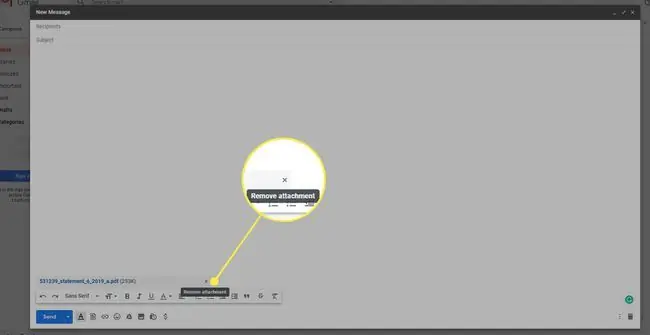
Убада кылынган файлдарды тиркөө жөнүндө Gmail эскертип турсун
Эгер билдирүүңүздүн негизги бөлүгүнө туура сөздөрдү кошсоңуз, мисалы: "тиркелген файлдарды табыңыз," Gmail убадаланган файлдарды тиркөөнү эскертет.






